Tahap Pembersihan Data Produksi Perikanan
Agar dataset ini mudah dianalisis. Beberapa kolom, yakni Kolom Jenis Usaha, Provinsi, Jenis Ikan dan Nilai Produksi dalam data yang telah diimport sebelumnya dihapus. Di dalam file tersebut, tidak diperlukan maka dihapus. Sehingga dataset itu, hanya menyisakan kolom Tahun dan Volume Produksi. Pada data yang terdapat di kolom volume produksi, terdapat (,00) dibelakang, angka tersebut kemudian dihapus. Adapun tahapan menghapus (,00) di belakang yakni dengan menempatkan kursor di E2 sampai E76 di Google Sheet, kemudian menghapus angka (,00). Berikut tangkapan layarnya :
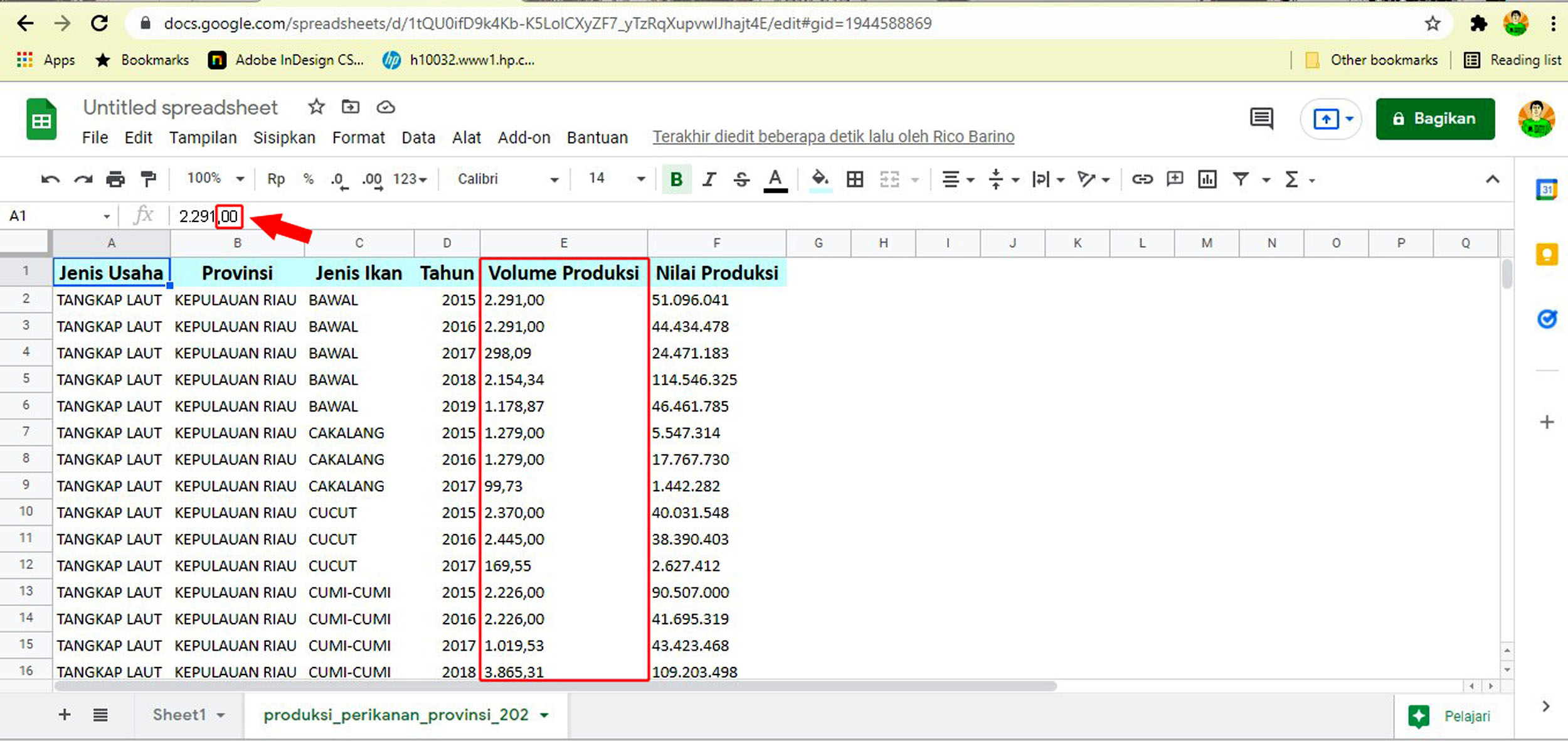
Tahap Pengambilan dan Pembersihan Data Potensi Perikanan
Pada tahap pengambilan data potensi perikanan di Provinsi Kepri, dilakukan dengan mengambil data di laman resmi Barenlitbang Provinsi Kepri, yang dapat diakses pada tautan ini, Kemudian data dilaman tersebut dicopy, dengan menggunakan rumus ctrl+C.
Adapun data yang dicopy dilaman tersebut yakni jumlah potensi sumber daya ikan laut di Laut Cina Selatan (WPP 711) diperkirakan sebesar 1.057.050 ton/tahun dan diperkirakan wilayah perairan laut Kepulauan Riau memiliki potensi sumber daya ikan sebesar 860.650,11 ton/tahun. Berikut tangkapan layarnya :
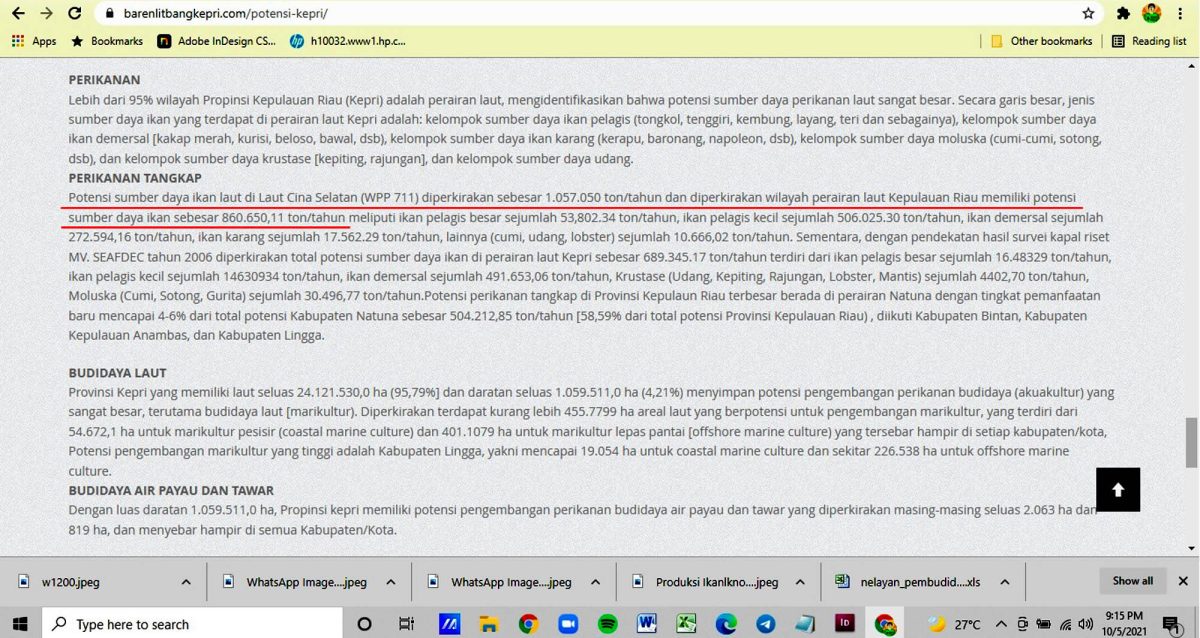
Kemudian, memindahkan data yang telah dicopy itu ke sheet baru di lembar kerja Google Sheet Produksi Perikanan Kepri. Kemudian, mengubah nama sheet tersebut menjadi “Potensi SDI Kepri”. Setelah itu, mempaste data yang sebelumnya telah dicopy dari laman Barenlitbang Kepri ke sheet tersebut, dengan menggunakan rumus ctrl+V. Tahapannya dapat dilihat dalam gambar di bawah ini :
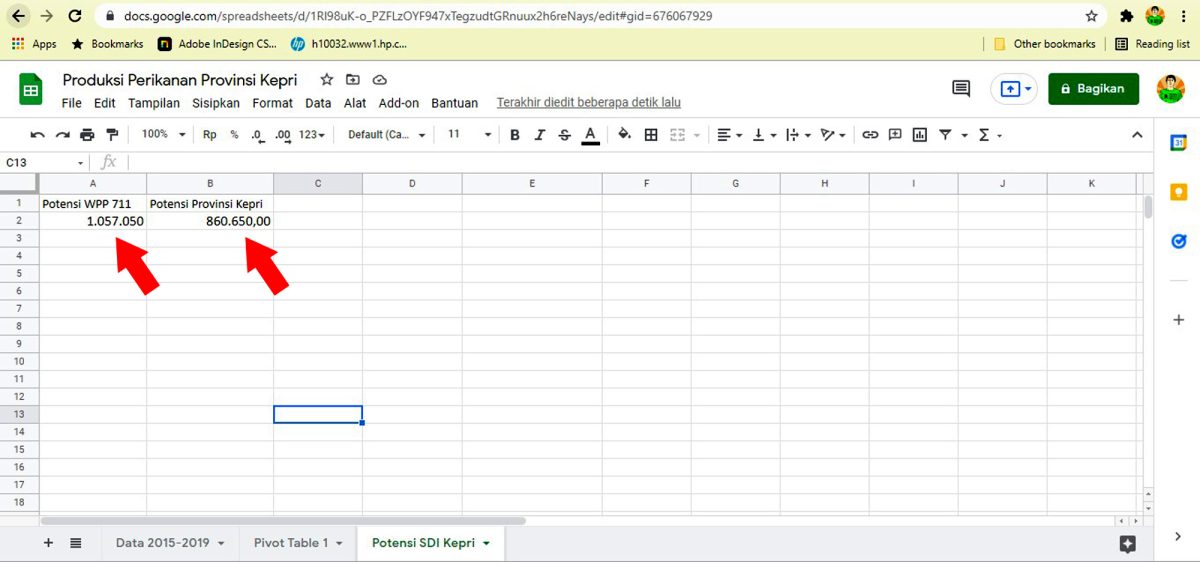
Analisis Data
Pada langkah ini untuk memudahkan dilakukan pemindahan data dalam Sheet Baru menggunakan Pivot Table. Alasan menggunakan pivot table untuk merapikan data, sebab data yang ingin diambil yakni tahun dan volume produksi pertahun. Adapun tahapannya, yakni klik data google sheet, kemudian pilih pivot table :
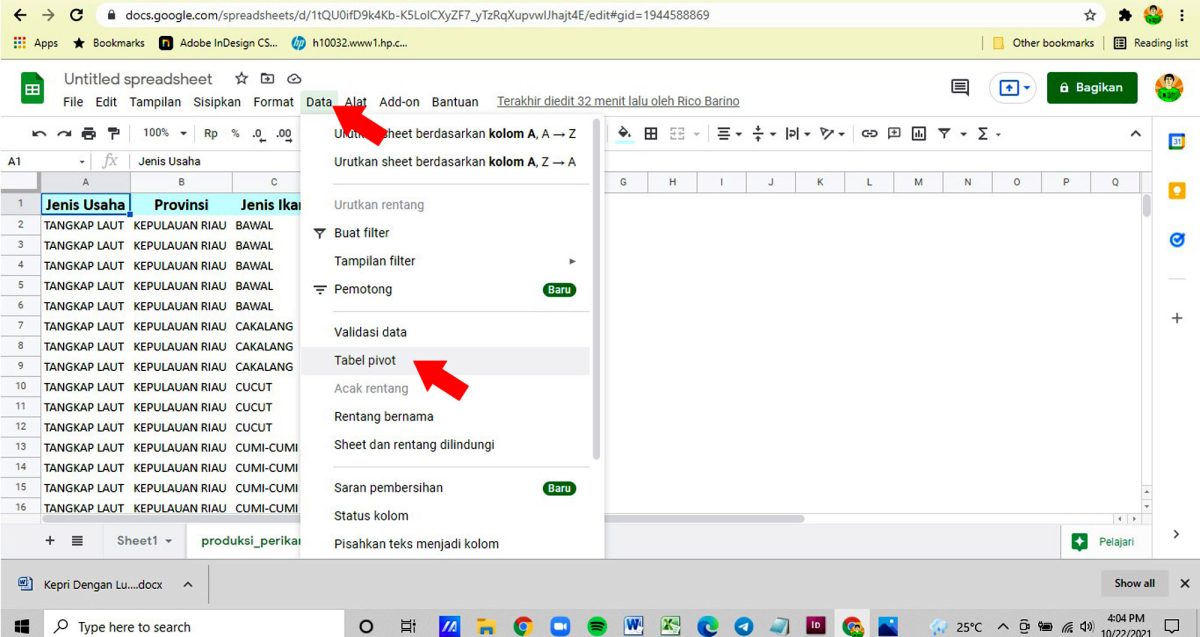 Dalam Editor Table Pivot hanya menambahkan pada Baris yakni Tahun dan Volume Produksi. Tahapan tersebut dilakukan dengan cara setelah mengklik pivot table, kemudian pilihan baris ditambahkan tahun dan volume produksi :
Dalam Editor Table Pivot hanya menambahkan pada Baris yakni Tahun dan Volume Produksi. Tahapan tersebut dilakukan dengan cara setelah mengklik pivot table, kemudian pilihan baris ditambahkan tahun dan volume produksi :
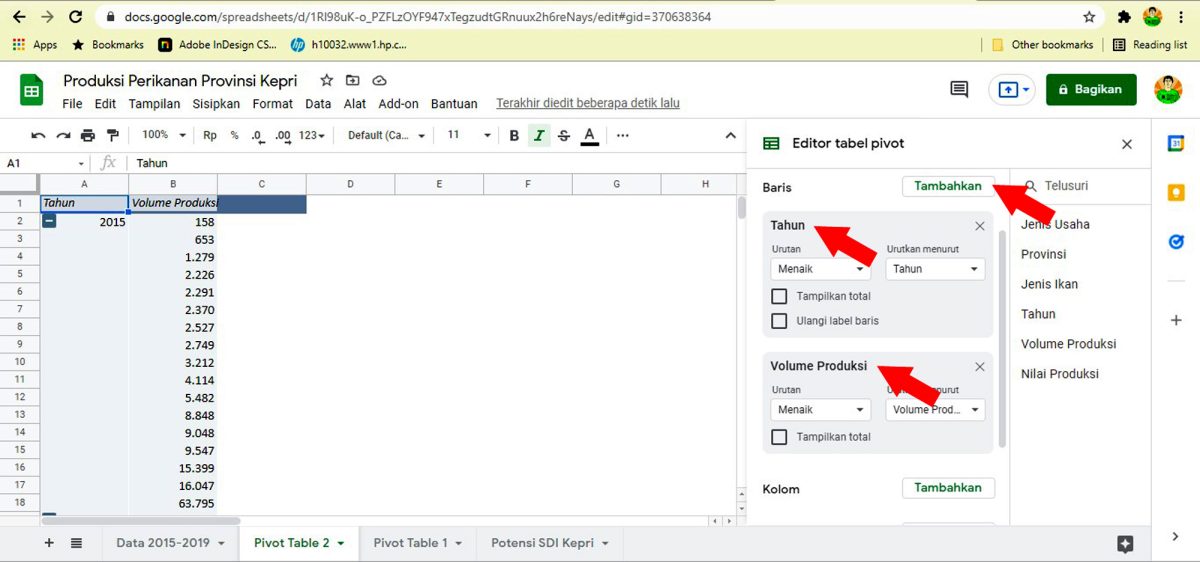 Setelah itu, nilai Volume Produksi dijumlahkan berdasarkan tahun, dengan menggunakan rumus (=SUM). Dengan tahapan, meletakkan kursor di E4, sebelumnya menambahkan kolom Tahun di D3 dan kolom Total Produksi di E3 kemudian mengetikkan rumus =SUM(B2:B18). Tahapan ini dilakukan untuk mengetahui volume produksi 2015. Untuk mengetahui volume produksi 2016, dengan meletakkan kursor di E6 dan mengetikkan rumus =SUM(B19:B35).
Setelah itu, nilai Volume Produksi dijumlahkan berdasarkan tahun, dengan menggunakan rumus (=SUM). Dengan tahapan, meletakkan kursor di E4, sebelumnya menambahkan kolom Tahun di D3 dan kolom Total Produksi di E3 kemudian mengetikkan rumus =SUM(B2:B18). Tahapan ini dilakukan untuk mengetahui volume produksi 2015. Untuk mengetahui volume produksi 2016, dengan meletakkan kursor di E6 dan mengetikkan rumus =SUM(B19:B35).
Selanjutnya, volume produksi 2017, dengan meletakkan kursor di E8 dan mengetikkan rumus =SUM(B36:B50). Kemudian volume produksi 2018, dengan meletakkan kursor di E10 dan mengetikkan rumus =SUM(B51:B63), terakhir volume produksi 2019, dengan meletakkan kursor di E12 dan mengetikkan rumus =SUM(B63:B76). Berikut tangkapan layarnya :
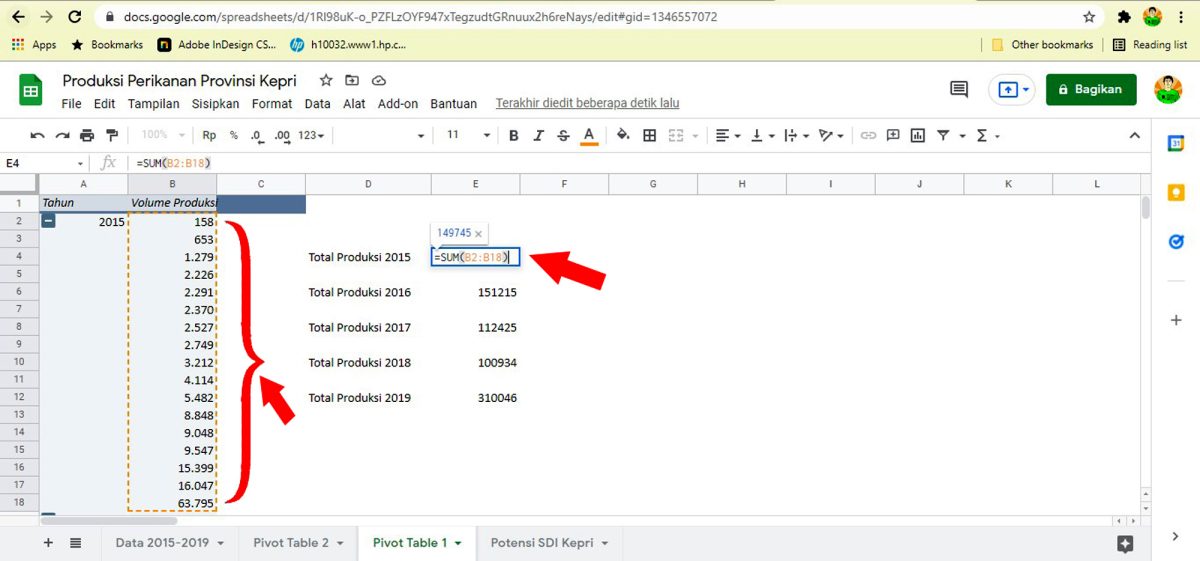 Setelah data total volume produksi pertahun diperoleh, kemudian data tersebut di copy. Adapun tahapannya, yakni dengan memblok data volume produksi pertahun mulai dari D3 – E12, kemudian mengetikkan ctrl+C. Berikut tangkapan layarnya :
Setelah data total volume produksi pertahun diperoleh, kemudian data tersebut di copy. Adapun tahapannya, yakni dengan memblok data volume produksi pertahun mulai dari D3 – E12, kemudian mengetikkan ctrl+C. Berikut tangkapan layarnya :
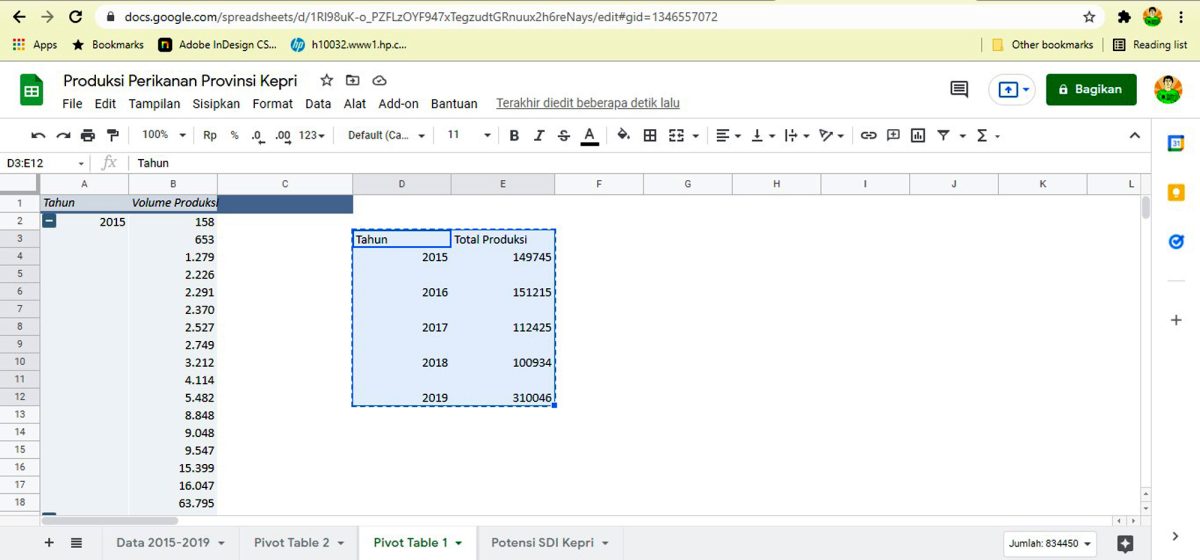 Kemudian, data yang telah dicopy itu dipastekan ke sheet Potensi SDI Kepri, dengan sebelumnya menambah Kolom Tahun di D3, Total Produksi di E3, dan Persentase di F3. Kemudian meletakkan kursor di D4 dan mengetik ctrl+V. Berikut tangkapan layarnya :
Kemudian, data yang telah dicopy itu dipastekan ke sheet Potensi SDI Kepri, dengan sebelumnya menambah Kolom Tahun di D3, Total Produksi di E3, dan Persentase di F3. Kemudian meletakkan kursor di D4 dan mengetik ctrl+V. Berikut tangkapan layarnya :
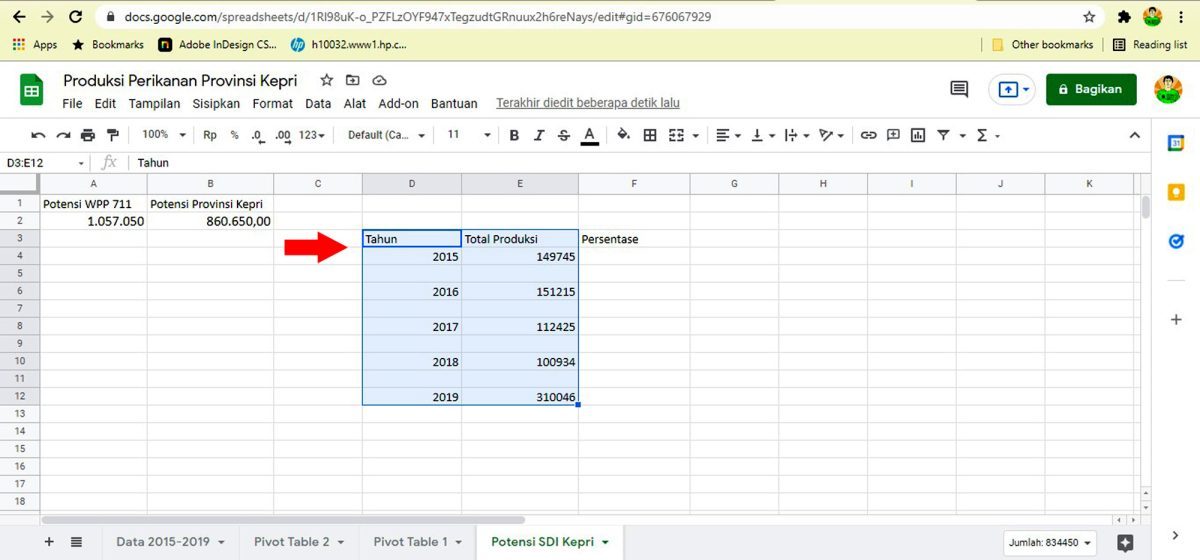 Setelah data tersebut kemudian dianalisis untuk mengetahui persentasenya. Sebelum menghitung persentase, terlebih dahulu menambahkan kolom Persentase di F3. Untuk menghitung persentase tahun 2015, tahapan, yakni pertama meletakkan kursor di F4, kemudian mengetikkan rumus =E4/B2, setelah didapatkan hasilnya kemudian mengetikkan simbol (%) di Google Sheet.
Setelah data tersebut kemudian dianalisis untuk mengetahui persentasenya. Sebelum menghitung persentase, terlebih dahulu menambahkan kolom Persentase di F3. Untuk menghitung persentase tahun 2015, tahapan, yakni pertama meletakkan kursor di F4, kemudian mengetikkan rumus =E4/B2, setelah didapatkan hasilnya kemudian mengetikkan simbol (%) di Google Sheet.










